นอกจากคุณสมบัติอื่น ๆ อีกมากมายที่ S8 มีอยู่แล้วยังมาพร้อมกับการกันน้ำระดับ IP68 ระดับ IP68 บนโทรศัพท์หมายความว่าสามารถจัดการให้อยู่ในน้ำ 1.5 เมตรเป็นระยะเวลา 30 นาทีโดยไม่มีผลข้างเคียง อย่างไรก็ตามเมื่อเร็ว ๆ นี้มีรายงานมากมายเกี่ยวกับข้อผิดพลาด“ Moisture Detected Can’t Charge” ซึ่งสามารถเห็นได้ในอุปกรณ์หลายชนิดที่ไม่ได้จมอยู่ในน้ำในช่วงเวลาใด ๆ ข้อความนี้จะไม่หายไปแม้จะรีบูทโทรศัพท์หรือพยายามผึ่งลมให้แห้ง

ตรวจพบข้อความความชื้นใน S8 ขณะพยายามชาร์จ
ข้อความ“ ตรวจพบความชื้นไม่สามารถชาร์จได้” บน S8 คืออะไร
หลังจากได้รับรายงานจำนวนมากจากผู้ใช้หลายคนเราจึงตัดสินใจตรวจสอบข้อผิดพลาดและคิดค้นชุดวิธีแก้ปัญหาที่ช่วยขจัดข้อผิดพลาดสำหรับผู้ใช้ส่วนใหญ่ของเรา นอกจากนี้เรายังตรวจสอบสาเหตุที่ทำให้เกิดข้อผิดพลาดนี้และมีการระบุไว้ด้านล่าง
- แคช: แอปพลิเคชันทั้งหมดเก็บแคชเพื่อลดเวลาในการโหลดและเพื่อมอบประสบการณ์ที่ราบรื่นยิ่งขึ้นให้กับผู้ใช้ เมื่อเวลาผ่านไปแคชนี้อาจเสียหายและเริ่มรบกวนองค์ประกอบที่สำคัญของแอปพลิเคชันระบบ ในบางกรณีแคชนี้อาจกระตุ้นเซ็นเซอร์ความชื้นที่ติดตั้งในพอร์ตการชาร์จและป้องกันไม่ให้ทำงานอย่างถูกต้อง
- ปัญหาซอฟต์แวร์: ปัญหานี้พบในอุปกรณ์บางเครื่องหลังจากติดตั้งอัปเดต Android บนอุปกรณ์แล้วเท่านั้น เป็นไปได้ว่าการอัปเดตมีข้อบกพร่องซึ่งทำให้เซ็นเซอร์ความชื้นทำงานผิดพลาดและหยุดการทำงานอย่างมีประสิทธิภาพ
- ปัญหาฮาร์ดแวร์: นอกจากนี้ยังเป็นไปได้ว่าพอร์ตการชาร์จอาจได้รับความเสียหายเนื่องจากไฟฟ้าแรงสูงหรือไฟกระชากเนื่องจากอาจทำงานไม่ถูกต้อง
- แอปพลิเคชันของบุคคลที่สาม: บางครั้งแอพพลิเคชั่นของ บริษัท อื่นอาจทำงานผิดพลาดและรบกวนการทำงานของระบบที่สำคัญซึ่งหนึ่งในนั้นคือคุณสมบัติการชาร์จ เซ็นเซอร์ความชื้นในพอร์ตการชาร์จมักจะถูกขัดจังหวะโดยแอปพลิเคชันเหล่านี้เนื่องจากข้อผิดพลาดนี้เกิดขึ้น
- น้ำเกลือ: บางครั้งข้อความดังกล่าวอาจแสดงต่อเนื่องหากโทรศัพท์จมอยู่ในน้ำเค็ม เนื่องจากระดับ IP68 ไม่สามารถใช้ได้กับน้ำเค็ม
- พอร์ตเปียก: หากพอร์ตการชาร์จของโทรศัพท์มือถือเปียกหรือมีความชื้นอยู่บางส่วนข้อความ“ ตรวจพบความชื้น” จะไม่หายไปเว้นแต่คุณจะกำจัดทิ้ง
ตอนนี้คุณมีความเข้าใจพื้นฐานเกี่ยวกับลักษณะของปัญหาแล้วเราจะดำเนินการแก้ไขต่อไป ตรวจสอบให้แน่ใจว่าได้ใช้โซลูชันเหล่านี้ตามลำดับที่ระบุไว้เพื่อหลีกเลี่ยงความขัดแย้งใด ๆ
โซลูชันที่ 1: การตรวจสอบความชื้น
หากโทรศัพท์จมอยู่ใต้น้ำ ปกติ หรือ น้ำเกลือ ในบางช่วงเวลาข้อผิดพลาดอาจเป็นได้ หมั่น เว้นแต่ไฟล์ กำลังชาร์จ พอร์ตคือ ทำความสะอาด . ขอแนะนำให้คุณลองทำ เครื่องดูดฝุ่น (ไม่เป่าแห้ง!) โทรศัพท์ กำลังชาร์จ ท่าเรือ และหากลองวิธีแก้ไขปัญหาด้านล่างแล้วไม่สามารถแก้ไขปัญหาของคุณได้ให้นำไปที่ศูนย์บริการลูกค้า Samsung ในพื้นที่เพื่อขอรับบริการ
โซลูชันที่ 2: การตรวจสอบการอัปเดตซอฟต์แวร์
ในบางกรณีพบว่าปัญหาเกิดจากการอัปเดตระบบ นักพัฒนามักจะให้การแก้ไขในกรณีดังกล่าวดังนั้นในขั้นตอนนี้เราจะตรวจสอบเพื่อดูว่ามีการอัปเดตซอฟต์แวร์หรือไม่ สำหรับการที่:
- ลาก ลงแผงการแจ้งเตือนและ แตะ บน ' การตั้งค่า ” ไอคอน

ลากแผงการแจ้งเตือนลงแล้วแตะที่ไอคอน“ การตั้งค่า”
- ภายในการตั้งค่า เลื่อน ลงไปด้านล่างและคลิกที่ ' ซอฟต์แวร์ อัปเดต ” ตัวเลือก
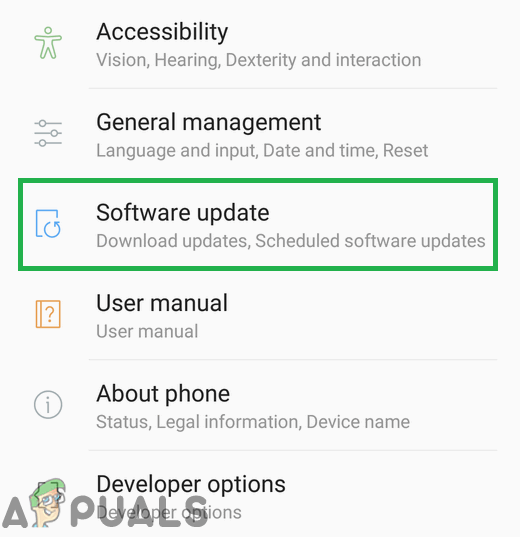
แตะที่ตัวเลือก“ Software Updates”
- ที ถึง พีบน“ ตรวจสอบ สำหรับ การปรับปรุง ” และ รอ สำหรับโทรศัพท์ ตรวจสอบ หากมีการอัปเดตใด ๆ
- หากมีการอัปเดตให้แตะที่ ' ดาวน์โหลด อัปเดต ด้วยตนเอง ” และ รอ เพื่อให้กระบวนการดาวน์โหลดสิ้นสุดลง
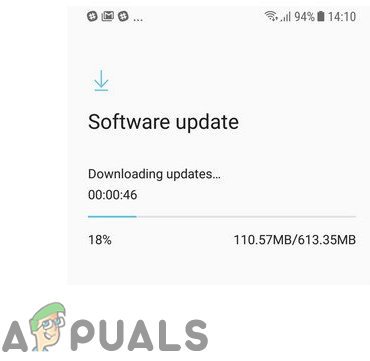
แตะที่ตัวเลือกอัพเดตซอฟต์แวร์
- เมื่อดาวน์โหลดการอัปเดตแล้วโทรศัพท์ของคุณจะ โดยอัตโนมัติ เป็น เริ่มใหม่ และการอัปเดตจะเป็น ติดตั้ง หลังจากนั้นโทรศัพท์ของคุณจะ บูต ขึ้น ตามปกติ
- เสียบ ในเครื่องชาร์จและ ตรวจสอบ เพื่อดูว่าปัญหายังคงมีอยู่หรือไม่
โซลูชันที่ 3: การระบุปัญหา
เป็นไปได้ว่าพอร์ตชาร์จอาจได้รับความเสียหายอย่างถาวรเนื่องจากเห็นข้อผิดพลาดนี้ เพื่อให้แน่ใจว่าไม่ใช่ปัญหาฮาร์ดแวร์เราจะใช้โทรศัพท์ในเซฟโหมด สำหรับการที่:
- กด และ ถือ บน ' อำนาจ ปุ่ม ” จนกว่ารายการตัวเลือกจะปรากฏขึ้น
- กด และ ถือ บน ' อำนาจ ปิด ” ในหน้าจอแล้วแตะที่“ ปลอดภัย โหมด' ตัวเลือก
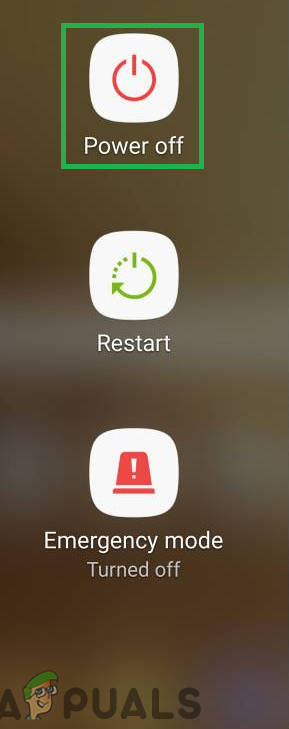
กดปุ่ม 'ปิดเครื่อง' ค้างไว้
- ตอนนี้โทรศัพท์จะเป็น เริ่มใหม่ ในเซฟโหมดและคุณจะเห็น“ ปลอดภัย โหมด ” เขียนใน ล่างซ้าย มุม ของหน้าจอ
- เชื่อมต่อ ที่ชาร์จและ ตรวจสอบ เพื่อดูว่าปัญหายังคงมีอยู่หรือไม่
- หากปัญหาหายไปแสดงว่าปัญหาไม่ได้อยู่ที่ฮาร์ดแวร์และเป็นปัญหาของซอฟต์แวร์ ที่นี่คุณสามารถลองวินิจฉัยว่าแอปพลิเคชันใดเป็นสาเหตุของปัญหา
- ลาก ลง แผงการแจ้งเตือนและแตะที่ ' การตั้งค่า ” ไอคอน

ลากแผงการแจ้งเตือนลงแล้วแตะที่ไอคอน 'การตั้งค่า'
- แตะ บน ' การใช้งาน ” และ แตะ บนแอปพลิเคชันใด ๆ
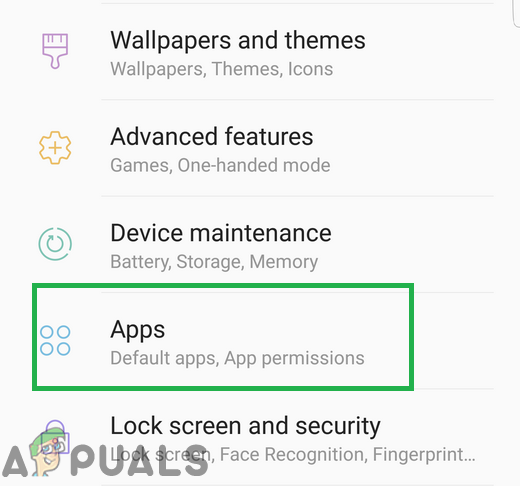
แตะที่ตัวเลือกแอปพลิเคชันภายในการตั้งค่า
- แตะ บน ' ถอนการติดตั้ง ปุ่ม 'แล้ว' ใช่ ” บนข้อความแจ้งที่ปรากฏขึ้น
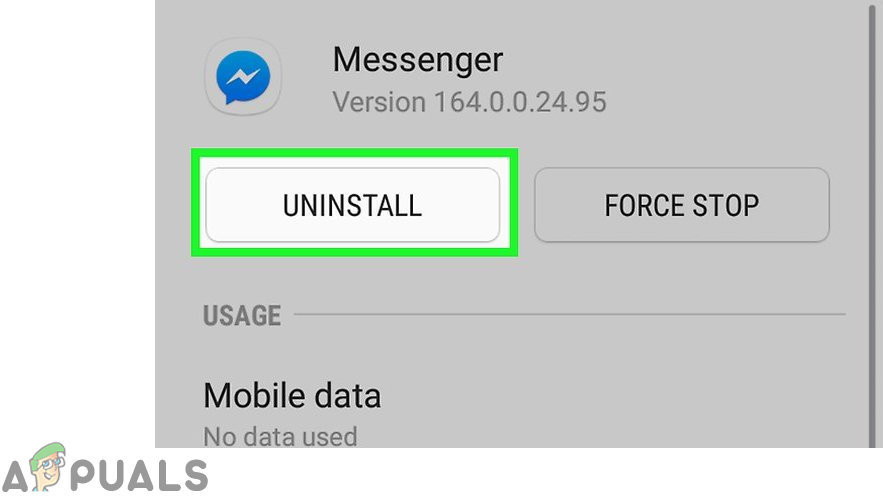
แตะที่ปุ่มถอนการติดตั้งเพื่อลบแอปพลิเคชัน
- พยายามที่จะ ค่าใช้จ่าย ที่ โทรศัพท์ และ ตรวจสอบ เพื่อดูว่าปัญหายังคงมีอยู่หรือไม่
- หากปัญหาไม่หายไป ดำเนินการต่อ ถึง ลบ แอปพลิเคชันจนกว่าจะมีและ บูตออกจากเซฟโหมด หลังจากแก้ไขข้อความแสดงข้อผิดพลาด
โซลูชันที่ 4: การลบ USB Cache
เมื่อเวลาผ่านไปแคชอาจเสียหายและอาจทำให้เกิดปัญหากับฟังก์ชันระบบที่สำคัญ ดังนั้นในขั้นตอนนี้เราจะล้างแคชจากการตั้งค่า USB สำหรับการที่:
- ดึง ลง การแจ้งเตือน แผงหน้าปัด และ แตะ บน ' การตั้งค่า ” ไอคอน

ลากแผงการแจ้งเตือนลงแล้วแตะที่ไอคอน“ การตั้งค่า”
- ภายในการตั้งค่า แตะ บน ' การใช้งาน ” และจากนั้นบน“ เมนู ” ในปุ่ม ด้านบน ขวา มุม .
- เลือก ' แสดงแอประบบ” จากตัวเลือกและ เลื่อน ลง จนกว่าคุณจะเห็น ' ยูเอสบี การตั้งค่า ” แอปพลิเคชัน
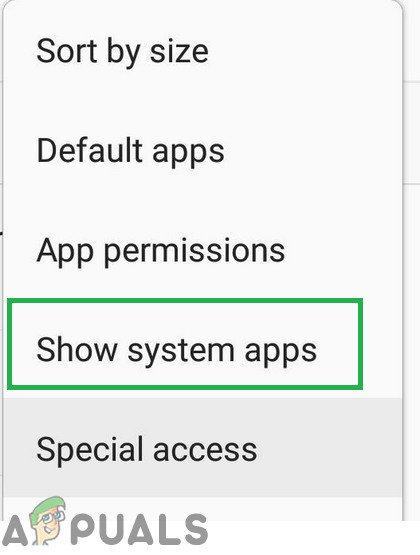
แตะที่ตัวเลือก“ แสดงแอประบบ”
- แตะ บน ' ยูเอสบี การตั้งค่า 'แอปพลิเคชันแล้วเปิด' การจัดเก็บ '.
- ข้างใน การจัดเก็บ การตั้งค่าคลิกที่ ' ชัดเจน แคช 'แล้วใน' ชัดเจน ข้อมูล ” ตัวเลือก
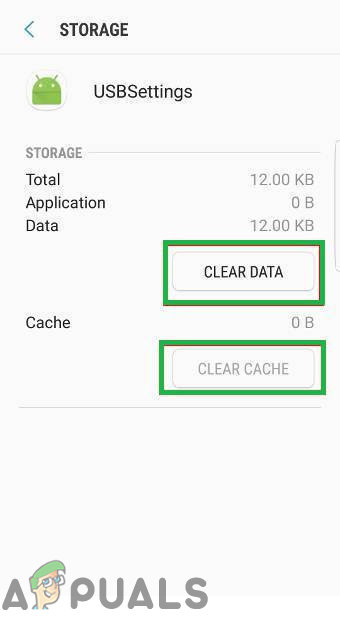
แตะที่ตัวเลือก“ ล้างข้อมูล” และ“ ล้างแคช”
- ตอนนี้ เริ่มต้นใหม่ โทรศัพท์, ลอง เพื่อชาร์จและ ตรวจสอบ เพื่อดูว่าปัญหายังคงมีอยู่หรือไม่
แนวทางที่ 5: การล้างพาร์ติชันแคช
หากแคชของแอปพลิเคชันระบบหรือแอปพลิเคชันของบุคคลที่สามเกิดความเสียหายโทรศัพท์อาจประสบปัญหาขณะพยายามชาร์จ ดังนั้นในขั้นตอนนี้เราจะเช็ดพาร์ทิชันแคช สำหรับการที่:
- กดปุ่ม“ อำนาจ ” แล้วแตะที่“ สวิตซ์ ปิด ” ตัวเลือก
- เมื่ออุปกรณ์ปิดสนิทให้กดปุ่ม“ ปริมาณ ลง ' และ ' Bixby ' สำคัญ. จากนั้นในกรณีเดียวกันให้กดปุ่ม“ อำนาจ ปุ่ม '
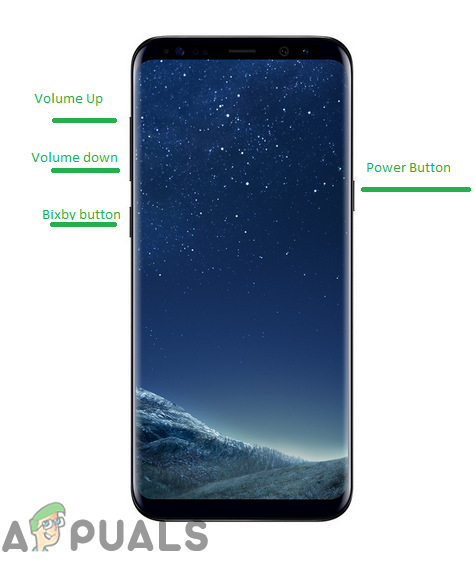
ตำแหน่งปุ่มบน S8
- เมื่อโลโก้ Android สีเขียวแสดงขึ้น ปล่อย คีย์ทั้งหมด อุปกรณ์อาจแสดง“ การติดตั้งการอัปเดตระบบ ' เป็นเวลาหนึ่ง, ซักพัก.
- ใช้ ปริมาณ ลง กุญแจสำคัญในการเน้น“ เช็ด แคช พาร์ทิชัน ” และเมื่อไฮไลต์แล้วให้กดปุ่ม“ อำนาจ ” กุญแจสำคัญในการ เลือก มัน.
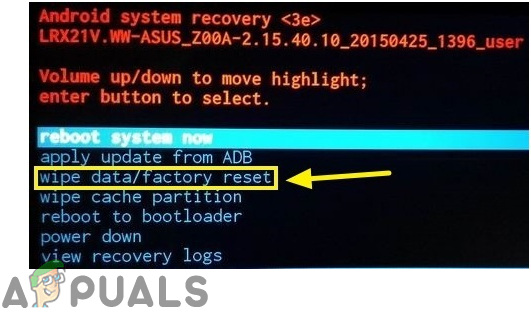
ไฮไลต์ที่ตัวเลือก“ ล้างข้อมูล / รีเซ็ตเป็นค่าเริ่มต้น”
- หลังจากขั้นตอนการเช็ดเสร็จสิ้นให้เลือก ' รีบูต ระบบ ตอนนี้ ” โดยกดปุ่ม“ ลดเสียงลง ” และกดปุ่ม“ อำนาจ ” เพื่อ เลือก มัน.
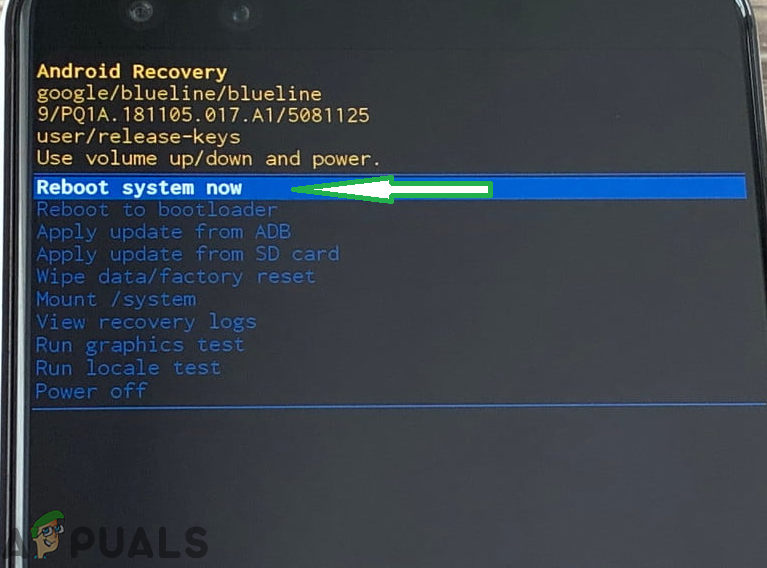
ไฮไลต์ตัวเลือก“ Reboot System Now” แล้วกดปุ่ม“ Power”
- ตอนนี้โทรศัพท์จะเป็นเริ่มใหม่ โดยปกติตรวจสอบ เพื่อดูว่าปัญหายังคงมีอยู่หรือไม่

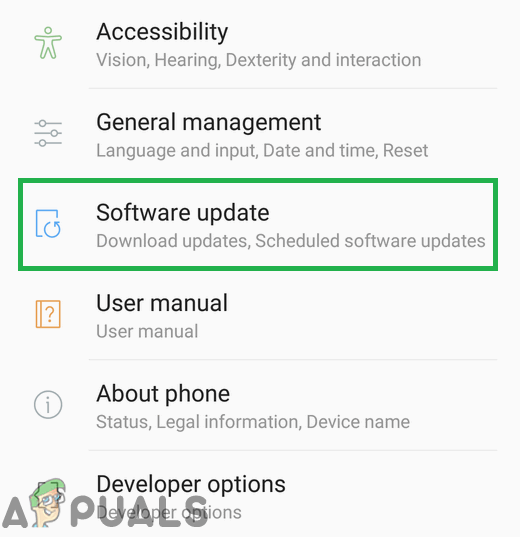
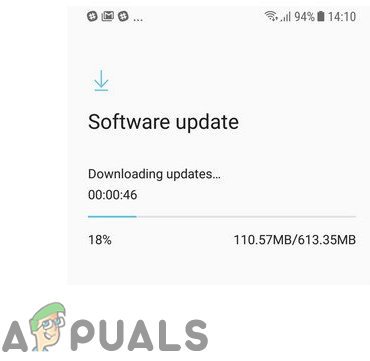
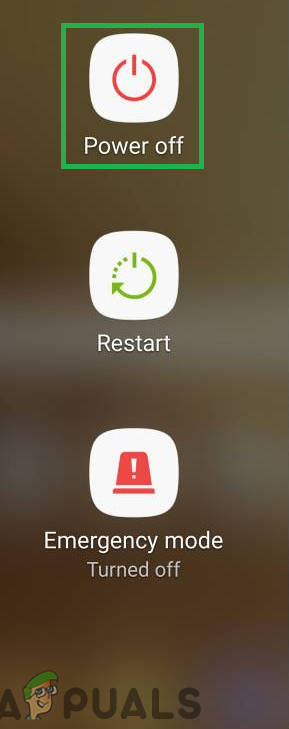
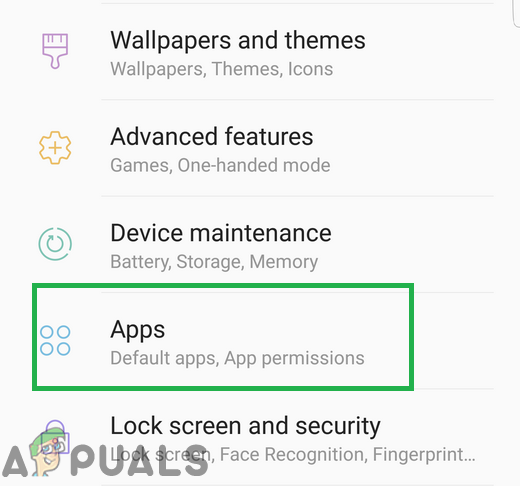
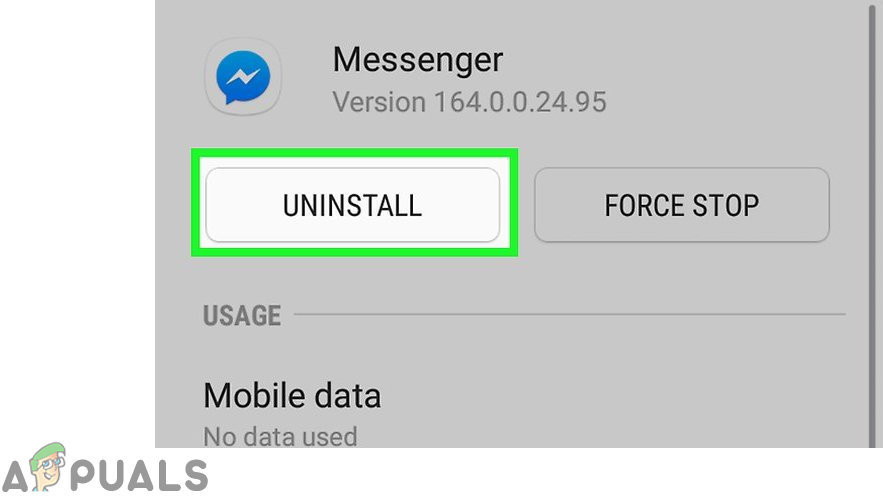
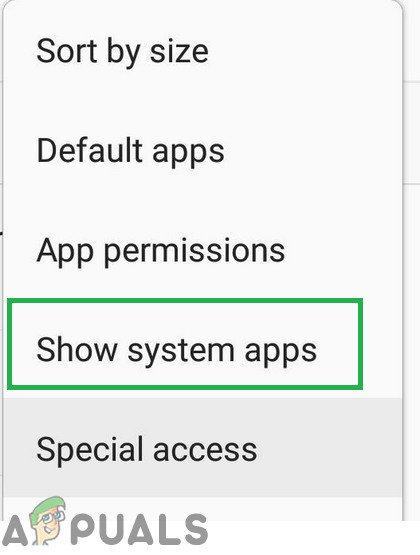
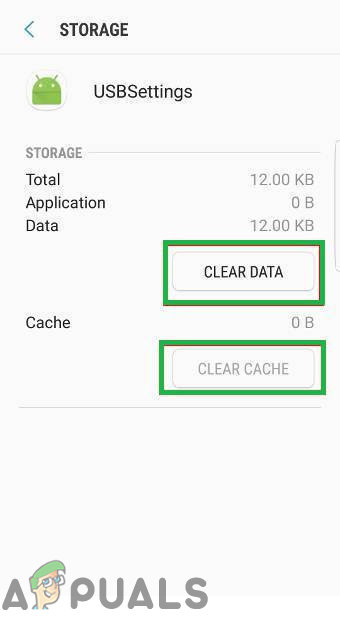
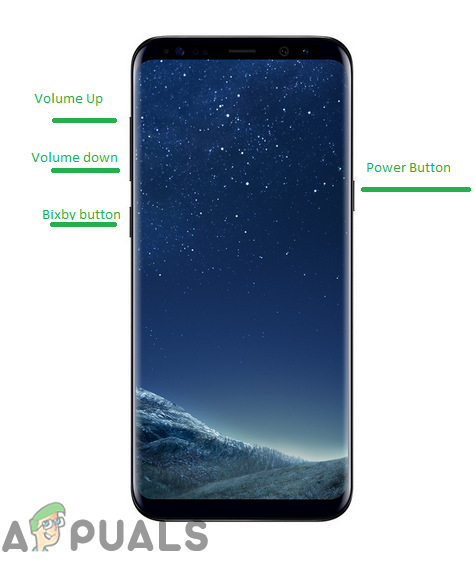
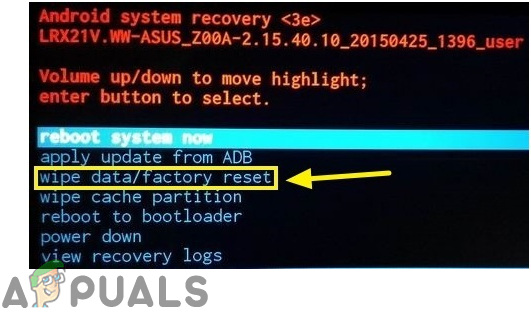
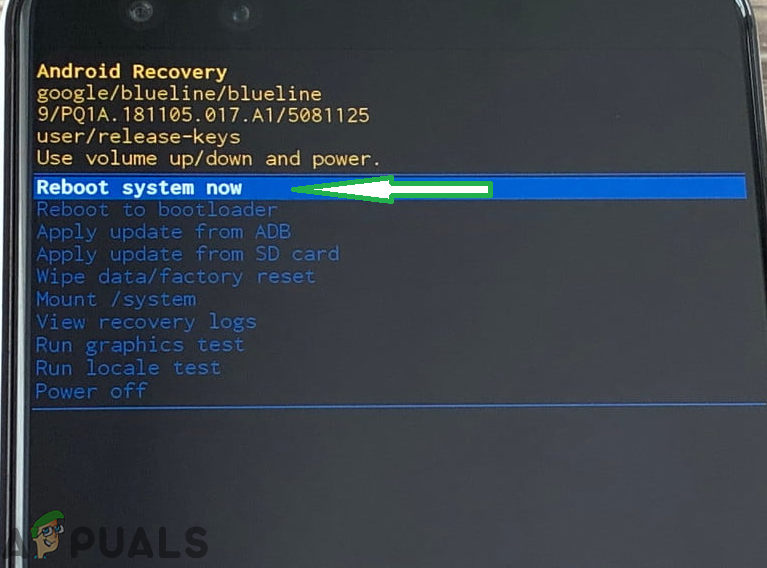








![แอป Ring ไม่ทำงาน [แก้ไขแล้ว]](https://jf-balio.pt/img/how-tos/48/ring-app-not-working.png)














